AI格式怎么转CDR?
溜溜自学 平面设计 2022-02-25 浏览:1317
大家好,我是小溜,相信大家在使用AI的过程中可能会遇到需要将AI格式转换成CDR的时候,那么遇到这种情况我们应该怎么操作呢?其实很简单,下面小溜我就带大家了解一下,AI格式怎么转CDR的方法。希望对大家有所帮助,感兴趣的小伙伴可以关注了解一下。
想要更深入的了解“CDR”可以点击免费试听溜溜自学网课程>>
工具/软件
电脑型号:联想(Lenovo)天逸510S; 系统版本:Windows7; 软件版本:AI、CDR
ai怎么转cdr:低版本转换方法
第1步
首先用Illustrator打开ai图形文件。

第2步
然后在Illustrator中点击文件-存储为。
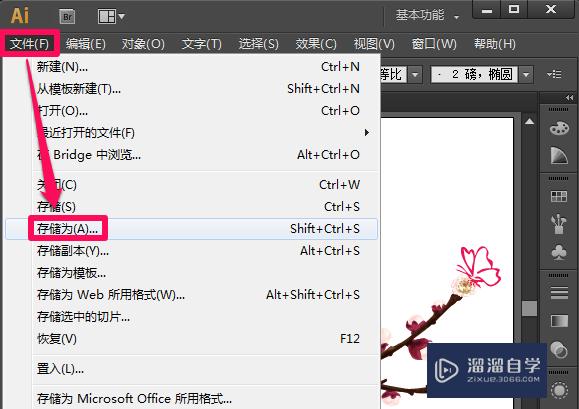
第3步
我们在保存类型中选择EPS格式。
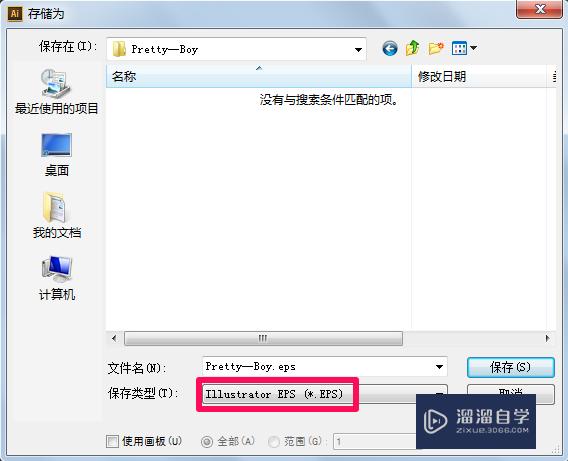
第4步
点击保存后在弹出的对话框中选择低版本的Illustrator 8 EPS,最后点确定保存。
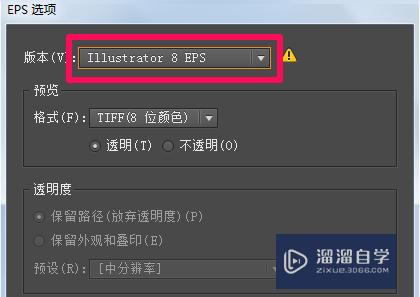
第5步
我们在CorelDRAW中选择文件-导入。
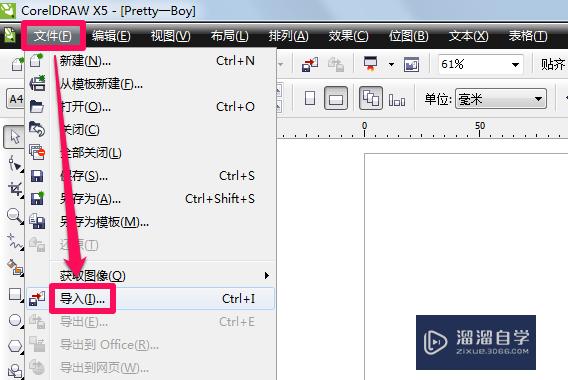
第6步
在弹出的对话框中进行相应的设置,然后点击确定。
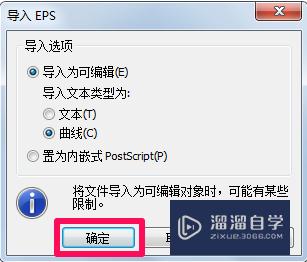
第7步
此时ai文件已经成功的导入到了CorelDRAW中,我们在保存为cdr文件就可以了。
ai怎么转cdr:高版本转换方法
第1步
高版本的CorelDRAW是可以直接打开ai文件的,我们直接点击文件-打开。
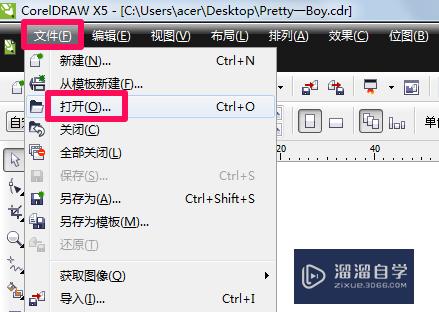
第2步
找到ai文件之后直接点击打开就可以了,我们来看一下。
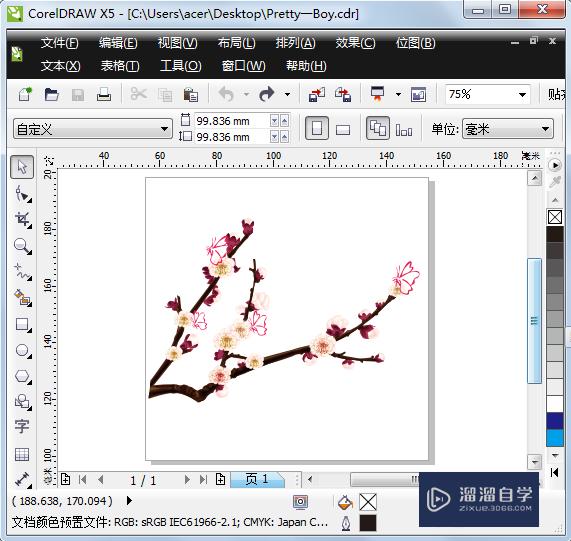
第3步
再用CorelDRAW直接另存为cdr文件就大功告成了。
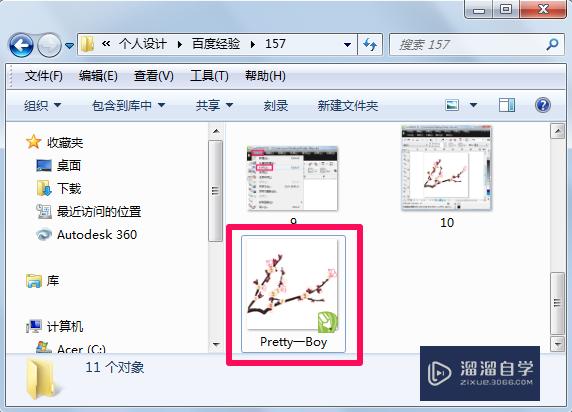
温馨提示
以上就是关于“AI格式怎么转CDR?”全部内容了,小编已经全部分享给大家了,还不会的小伙伴们可要用心学习哦!虽然刚开始接触AI软件的时候会遇到很多不懂以及棘手的问题,但只要沉下心来先把基础打好,后续的学习过程就会顺利很多了。想要熟练的掌握现在赶紧打开自己的电脑进行实操吧!最后,希望以上的操作步骤对大家有所帮助。
相关文章
距结束 06 天 07 : 03 : 11
距结束 01 天 19 : 03 : 11
首页










